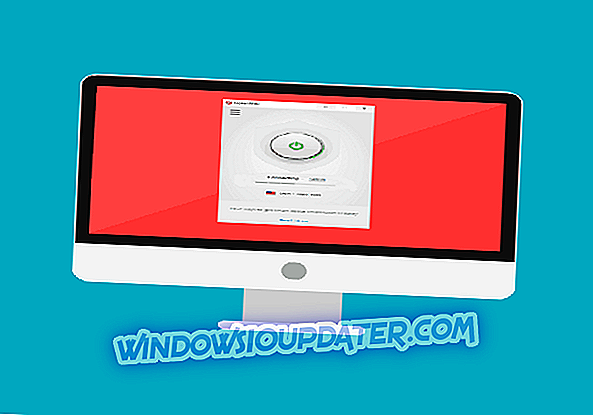Battlefield est une franchise de tir à la première personne populaire. Cependant, de nombreux utilisateurs ont signalé qu'ils attendaient que le jeu quitte le message dans Battlefield. Ce message vous empêchera de rejoindre un jeu. Dans l'article d'aujourd'hui, nous allons vous montrer quelques méthodes qui pourraient vous aider à résoudre ce problème.
Battlefield 3 est probablement l'un des meilleurs épisodes de la série Battlefield. Cependant, de nombreux utilisateurs ont signalé que Waiting (Attendre que le jeu quitte le message) tout en essayant de rejoindre un serveur. Ce n'est pas le seul problème avec Battlefield 3, et en parlant de problèmes, voici quelques problèmes similaires signalés par les utilisateurs:
- Battlefield 3 en attente du jeu bloqué - Ce problème peut apparaître en raison du processus Battlefield exécuté en arrière-plan. Pour résoudre le problème, mettez fin à tous les processus Battlefield 3 et essayez de rejoindre le serveur à nouveau.
- Battlefield 3 coop en attente de la fin du jeu - Des problèmes de navigateur peuvent parfois être à l'origine de ce problème. Pour résoudre le problème, essayez de changer de navigateur ou effacez le cache du navigateur.
- Battlefield 3 ne se lance pas - La cause la plus courante de ce problème est votre antivirus. Par conséquent, pour résoudre le problème, désactivez ou désinstallez temporairement votre antivirus et vérifiez si le problème est résolu.
En attente du jeu pour quitter le message dans Battlefield 3, comment y remédier?
- Essayez d'utiliser un autre navigateur
- Vérifiez votre antivirus
- Fin du processus Battlefield 3
- Déconnectez-vous temporairement de votre compte Origin
- Fermer PunkBuster
- Lancer le jeu en tant qu'administrateur
- Fermez le navigateur et essayez de rejoindre le serveur à nouveau.
- Cliquez sur le bouton X à côté de la barre d’attente
- Effacer les cookies et le cache dans votre navigateur
Solution 1 - Essayez d'utiliser un autre navigateur

Battlefield 3 utilise un navigateur Web pour vous aider à trouver le serveur auquel vous souhaitez vous connecter. Cette méthode n’est pas parfaite et vous pouvez parfois rencontrer Waiting for game pour quitter le message tout en essayant de démarrer votre partie. Pour résoudre ce problème, les utilisateurs suggèrent de passer à un autre navigateur.
De nombreux utilisateurs ont signalé ce problème dans Google Chrome, mais le problème a été résolu après le passage à un autre navigateur, tel que Mozilla Firefox. Bien sûr, vous pouvez également essayer d'utiliser Microsoft Edge à la place et éviter de télécharger et d'installer un nouveau navigateur afin de pouvoir exécuter Battlefield 3.
Solution 2 - Vérifiez votre antivirus

Si vous attendez que le jeu quitte le message en essayant de démarrer Battlefield 3, le problème pourrait être votre antivirus. Parfois, un logiciel antivirus peut interférer avec certains jeux, ce qui peut entraîner de nombreuses erreurs. Pour résoudre le problème, assurez-vous que Battlefield 3 et son répertoire d'installation sont ajoutés à la liste des exclusions de votre antivirus. Assurez-vous également que Battlefield 3 est autorisé à traverser votre pare-feu.
Si ces paramètres sont corrects, vous pouvez essayer de désactiver certaines fonctionnalités antivirus et vérifier si cela vous aide. Vous pouvez également désactiver complètement votre antivirus et vérifier si cela résout le problème. Dans le pire des cas, vous devrez peut-être supprimer complètement votre antivirus. Même si vous choisissez de supprimer votre antivirus, vous serez toujours protégé par Windows Defender, vous n'avez donc pas à vous soucier de votre sécurité.
Si la suppression de l'antivirus résout le problème, c'est peut-être le moment idéal pour passer à un autre antivirus. De nombreuses applications antivirus ont une fonction de jeu qui optimise vos paramètres antivirus pour les jeux et empêche toute interférence antivirus. Si vous recherchez un antivirus fiable et optimisé pour les jeux, vous devez absolument essayer Bitdefender .
- Télécharger Bitdefender Antivirus 2019
Solution 3 - Fin du processus Battlefield 3
Comme nous l'avons déjà mentionné, le message En attente de sortie du jeu apparaît généralement dans votre navigateur lorsque vous essayez de choisir un jeu à rejoindre dans Battlefield 3. Selon les utilisateurs, vous pouvez résoudre ce problème simplement en mettant fin au processus Battlefield 3 dans le Gestionnaire des tâches.
C'est en fait assez simple, et vous pouvez le faire en suivant ces étapes:
- Attendez que le message En attente de sortie du jeu apparaisse. Ne fermez pas votre navigateur.
- Démarrer le gestionnaire de tâches . Vous pouvez le faire en utilisant le raccourci Ctrl + Maj + Echap .
- Localisez le processus Battlefield dans la liste, cliquez dessus avec le bouton droit de la souris et choisissez Fin de tâche dans le menu.

- Fermez le Gestionnaire des tâches, revenez dans votre navigateur et vous devriez pouvoir choisir un serveur sans aucun problème.
Ceci est juste une solution de contournement, mais cela fonctionne selon les utilisateurs, alors n'hésitez pas à l'essayer. N'oubliez pas que vous devez répéter cette solution chaque fois que vous recevez le message En attente de sortie du jeu .
Solution 4 - Déconnectez-vous temporairement de votre compte Origin

Si vous attendez que le jeu se termine lorsque vous essayez de trouver un jeu Battlefield 3, le problème peut être lié à votre compte Origin. Parfois, des problèmes ou des problèmes de synchronisation peuvent être à l'origine de ce problème.
Le moyen le plus rapide de résoudre ces problèmes consiste à vous déconnecter temporairement de Origin. Une fois que vous vous êtes déconnecté, attendez quelques instants, puis reconnectez-vous. Après cela, essayez de redémarrer Battlefield 3 et vérifiez si le problème persiste.
Solution 5 - Fermer PunkBuster
Si vous rencontrez des problèmes avec Waiting for Game pour quitter le message, le problème peut être lié à PunkBuster. Battlefield 3 utilise le service anti-triche PunkBuster, et ce service peut parfois vous empêcher de rejoindre un serveur.
Pour résoudre ce problème, les utilisateurs suggèrent d'ouvrir le Gestionnaire des tâches et de fermer PunkBuster. Il suffit de rechercher le processus PnkBstrA.exe et de le terminer. Après cela, vous devriez pouvoir rejoindre facilement n’importe quel serveur. N'oubliez pas que vous devez avoir PunkBuster exécuté pour pouvoir jouer à Battlefield 3, assurez-vous de le redémarrer avant de rejoindre un serveur.
Cette solution de contournement est simple et vous devrez la répéter chaque fois que ce problème apparaît.
Solution 6 - Lancer le jeu en tant qu'administrateur
L'absence de privilèges administratifs peut parfois être un problème, ce qui peut entraîner divers problèmes. Si vous obtenez le message En attente de sortie du jeu, il est possible que le manque de privilèges administratifs soit à l'origine de ce problème.
Pour vérifier si le problème est lié aux privilèges d'administration, vous pouvez essayer d'exécuter l'application en tant qu'administrateur. C'est assez simple et vous pouvez le faire en suivant ces étapes:
- Recherchez le raccourci de Battlefield 3 et cliquez dessus avec le bouton droit de la souris.
- Choisissez Exécuter en tant qu'administrateur dans le menu.

Si cette méthode fonctionne, vous devrez la répéter chaque fois que vous souhaitez démarrer Battlefield. Vous pouvez également configurer Battlefield 3 pour qu'il s'exécute toujours avec des privilèges d'administrateur. Pour ce faire, procédez comme suit:
- Cliquez avec le bouton droit sur le raccourci de Battlefield 3 et choisissez Propriétés dans le menu.

- Une fois la fenêtre Propriétés ouverte, accédez à l'onglet Compatibilité et cochez l' option Exécuter ce programme en tant qu'administrateur . Maintenant, cliquez sur Appliquer et sur OK pour enregistrer les modifications.

Après cela, vous pouvez utiliser ce raccourci pour lancer Battlefield 3 et le jeu démarrera toujours avec des privilèges d’administrateur.
Solution 7 - Fermez le navigateur et essayez de rejoindre le serveur à nouveau.
Comme nous l'avons mentionné précédemment, vous utilisez votre navigateur pour sélectionner un serveur dans Battlefield 3, et parfois, certains problèmes peuvent survenir et conduire à l' attente du message de fin de partie. Pour résoudre ce problème, vous devez procéder comme suit:
- Commencez le jeu et essayez de choisir un serveur.
- Vous devriez maintenant voir En attente de sortie du jeu. Cliquez à plusieurs reprises sur l'icône du serveur, ainsi que sur le bouton Rejoindre le serveur .
- Maintenant fermez votre navigateur.
- Lancez Battlefield 3 à partir d’Origin et sélectionnez le serveur.
- Cliquez sur le bouton Rejoindre le serveur et c'est tout.
Plusieurs utilisateurs ont indiqué que cette méthode fonctionnait, mais gardez à l'esprit qu'il ne s'agissait que d'une solution de contournement. Vous devez donc l'exécuter à chaque fois que vous souhaitez démarrer le jeu.
Solution 8 - Cliquez sur le bouton X à côté de la barre d’attente
Selon les utilisateurs, vous pourrez peut-être résoudre ce problème simplement en cliquant sur l’icône X en regard de la barre d’attente. Lorsque vous essayez de rejoindre un serveur, vous pouvez voir une barre d’attente. Dès que la barre apparaît, cliquez sur X à côté de celle-ci. Maintenant, cliquez sur le bouton Rejoin the server et c'est tout.
Cette solution de contournement est étrange, mais plusieurs utilisateurs ont indiqué que cela fonctionnait, alors n'hésitez pas à l'essayer.
Solution 9 - Supprimer les cookies et le cache dans votre navigateur
Comme nous l'avons mentionné précédemment, Battlefield 3 s'appuie sur votre navigateur pour sélectionner un serveur. Toutefois, en cas de problème avec votre navigateur, tel qu'un problème de cache ou de cookies, vous pouvez rencontrer le message En attente de sortie du jeu .
Pour résoudre ce problème, les utilisateurs suggèrent d'effacer le cache de votre navigateur. C'est assez simple à faire, et vous pouvez le faire en suivant ces étapes:
- Cliquez sur l'icône Menu dans le coin supérieur droit et sélectionnez Paramètres dans le menu.

- L' onglet Paramètres va maintenant s'ouvrir. Faites défiler vers le bas de la page et cliquez sur Avancé .

- Sélectionnez maintenant Effacer les données de navigation .

- Définissez la plage de temps sur Tout le temps . Cliquez sur le bouton Effacer les données pour supprimer le cache.

Après quelques instants, la mémoire cache sera effacée. Une fois le processus terminé, essayez de démarrer le jeu et vérifiez si le problème persiste.
Si vous ne souhaitez pas vider le cache manuellement, vous pouvez toujours utiliser des outils tiers tels que CCleaner pour nettoyer le cache de tous vos navigateurs simultanément. En plus de vider le cache, cet outil peut également supprimer les anciens et les fichiers inutiles pour accélérer votre PC. Vous pouvez donc l'essayer.
- Téléchargez l'édition gratuite de CCleaner
Attendre la fin du jeu dans Battlefield 3 peut être un gros problème, mais nous espérons que vous avez réussi à résoudre ce problème en utilisant l'une de nos solutions.